Wie kopiert man eine Zelle als Textwert und nicht als Formel in Excel?
Beim Arbeiten in Excel ist es üblich, Formeln zur dynamischen Berechnung von Daten zu verwenden. Es gibt jedoch Situationen, in denen Sie statt der Formeln das eigentliche angezeigte Ergebnis – den Wert der Zelle – als reinen statischen Text benötigen. Direktes Kopieren und Einfügen überträgt normalerweise die Formel selbst, was zu unerwünschten Neuberechnungen oder Referenzfehlern am neuen Ort führen kann. Dies kann besonders problematisch sein, wenn Sie Daten mit anderen teilen, Ergebnisse archivieren oder feste Berichte vorbereiten, bei denen sich die Zellenwerte nicht ändern sollten. Um dieser Anforderung gerecht zu werden, beschreibt dieser Artikel mehrere praktische Methoden, um Zellen in Excel nur als Textwerte und nicht als Formeln zu kopieren. Diese Techniken ermöglichen es Ihnen, den Inhalt sicher zu erhalten, Formelfehler zu vermeiden und die Datenintegrität beim Verschieben Ihrer Ergebnisse zwischen Arbeitsblättern oder Arbeitsmappen zu verbessern.
Zelle als Textwert und nicht als Formel mit integrierter Excel-Funktion kopieren
Zelle als Textwert und nicht als Formel mit Kutools für Excel kopieren
VBA-Code - Verwenden Sie ein Makro, um nur die Werte von Zellen als Text zu kopieren und einzufügen
Zelle als Textwert und nicht als Formel mit integrierter Excel-Funktion kopieren
Excel bietet eine einfache Möglichkeit, nur die Werte von Zellen ohne Formeln mithilfe seiner integrierten Einfügeoptionen einzufügen. Diese Methode ist geeignet, wenn Sie statische Kopien von berechneten oder formelbasierten Ergebnissen erstellen müssen. Sie ist hilfreich zum Finalisieren von Daten, Erstellen von Berichten oder zur Verhinderung weiterer Neuberechnungen und Referenzprobleme.
1. Wählen Sie den Bereich aus, den Sie nur als Textwerte kopieren möchten, und drücken Sie Strg + C, um die Auswahl zu kopieren.
2. Klicken Sie auf eine leere Zelle oder ein Zielgebiet, in das Sie die Ergebnisse einfügen möchten.
3. Gehen Sie zur Registerkarte Start, klicken Sie auf Einfügen und wählen Sie Werte aus dem Dropdown-Menü. Diese Option wird normalerweise als eine Zwischenablage mit einem "123"-Symbol dargestellt. Siehe Screenshot:
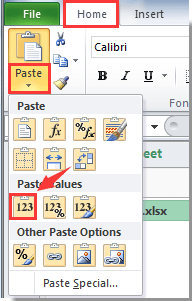
Dies fügt nur die angezeigten Werte in den ausgewählten Ort ein und stellt sicher, dass die Ergebnisse statisch sind und keine Formeln übertragen werden. Diese Methode ist für die meisten Szenarien geeignet und behält nur das, was Sie visuell in den Zellen sehen. Beachten Sie, dass Formatierungen, Datenvalidierung und Kommentare nicht enthalten sind – nur der Wert erscheint am Einfügeort.
Zelle als Textwert und nicht als Formel mit Kutools für Excel kopieren
Neben der integrierten Methode zum Einfügen von Werten bietet Kutools für Excel eine flexiblere Möglichkeit, Zellen nur als Text zu kopieren. Die Funktion Bereiche kopieren ermöglicht nicht nur das Kopieren von nur angezeigten Werten, sondern auch das Ein- oder Ausschließen von Formatierungen, Kommentaren und sogar Zeilenhöhen und Spaltenbreiten. Dieses Hilfsmittel ist besonders nützlich, wenn Sie eine präzise Kontrolle benötigen oder wenn Sie mehrere nicht zusammenhängende Bereiche gleichzeitig kopieren müssen – etwas, das Excels Standardwerkzeuge nicht immer effizient handhaben.
Bevor Sie Kutools für Excel anwenden, laden Sie es bitte zunächst herunter und installieren es.
1. Wählen Sie den Bereich aus, der die Zellen enthält, die Sie als Text kopieren möchten. Gehen Sie dann zu Kutools > Bereich > Bereiche kopieren.
2. Aktivieren Sie im Dialogfeld Mehrere Bereiche kopieren die Option Angezeigter Wert. Sie können auch zusätzliche Optionen auswählen, falls nötig – zum Beispiel, um Formatierungen oder Kommentare beizubehalten. Wenn Sie bereit sind, klicken Sie auf die Schaltfläche OK.

3. Wählen Sie im Prompt einen leeren Bereich für die Platzierung der kopierten Zellen aus und bestätigen Sie dies durch Klicken auf OK. Siehe Screenshot zur Referenz:

Nur die sichtbaren (angezeigten) Werte aus Ihrer ursprünglichen Auswahl werden in den neuen Ort eingefügt, wobei alle zugrunde liegenden Formeln weggelassen werden. Sie können diese Methode verwenden, wenn Sie Berichte zusammenfassen, Aufzeichnungen für die externe Freigabe vorbereiten oder Daten aus verschiedenen Blättern kombinieren.
Mit Mehrere Bereiche kopieren können Sie auch die ursprünglichen Zeilenhöhen und Spaltenbreiten beibehalten oder sogar mehrere getrennte Bereiche gleichzeitig kopieren. Dies ist hilfreich beim Verschieben komplexer Tabellen oder beim Konsolidieren von Daten aus verschiedenen Bereichen Ihres Arbeitsblatts. Siehe Beispiel-Screenshot:
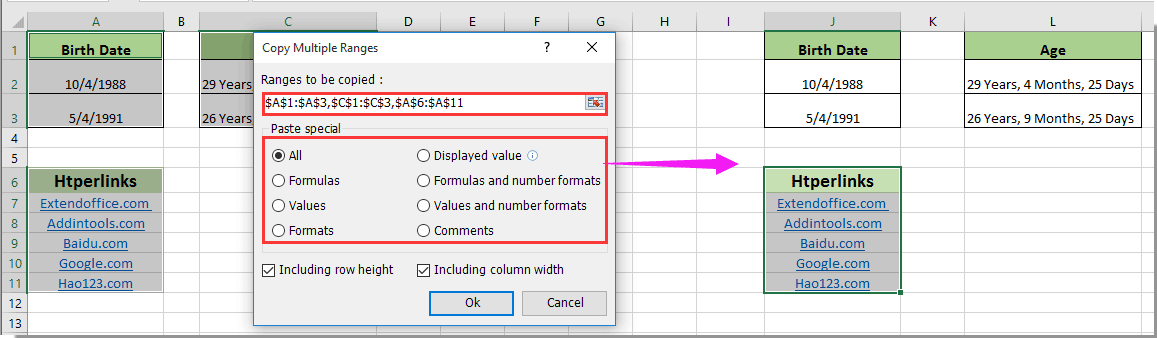
Wenn Sie eine kostenlose Testversion (30-Tag) dieses Hilfsprogramms nutzen möchten, klicken Sie bitte hier, um es herunterzuladen, und gehen Sie dann zur Anwendung der Berechnung gemäß den oben genannten Schritten.
Achten Sie darauf, "Angezeigter Wert" auszuwählen, um das Kopieren von Formeln zu vermeiden. Wenn Ihre Auswahl zu groß ist oder nicht angrenzende Bereiche abdeckt, die am Zielort nicht übereinstimmen, stellen Sie sicher, dass Ihr Zielbereich groß genug ist, oder Sie erhalten möglicherweise eine Aufforderung, Ihre Auswahl anzupassen.
VBA-Code - Verwenden Sie ein Makro, um nur die Werte von Zellen als Text zu kopieren und einzufügen
In Situationen, in denen Sie den Prozess automatisieren müssen – zum Beispiel bei wiederholenden Aufgaben oder beim Umgang mit mehreren Blättern – kann ein VBA-Makro die Zellwerte effizient kopieren und einfügen, wobei alle Formeln entfernt werden und sichergestellt wird, dass das Ergebnis reiner Text ist. Diese Methode ist hilfreich für Stapeloperationen, das Bereinigen von Datensätzen oder für diejenigen, die ihren Workflow optimieren möchten.
1. Öffnen Sie den VBA-Editor, indem Sie auf die Registerkarte Entwickler > Visual Basic klicken. Klicken Sie im VBA-Fenster auf Einfügen > Modul, um ein neues Modul zu erstellen, und geben Sie dann den folgenden Code ein:
Sub CopyPasteValuesAsText()
Dim rngSource As Range
Dim rngTarget As Range
On Error Resume Next
xTitleId = "KutoolsforExcel"
Set rngSource = Application.Selection
Set rngSource = Application.InputBox("Select the range to copy:", xTitleId, rngSource.Address, Type:=8)
Set rngTarget = Application.InputBox("Select the destination cell for pasting values as text:", xTitleId, "", Type:=8)
If rngSource Is Nothing Or rngTarget Is Nothing Then Exit Sub
rngSource.Copy
rngTarget.PasteSpecial Paste:=xlPasteValues
Application.CutCopyMode = False
End Sub2. Um den Code auszuführen, klicken Sie auf die ![]() Schaltfläche. Ein Dialogfeld fordert Sie auf, den Bereich auszuwählen, den Sie kopieren möchten, und dann lässt Sie ein zweites Prompt die Zelle auswählen, in der der reine Text erscheinen soll.
Schaltfläche. Ein Dialogfeld fordert Sie auf, den Bereich auszuwählen, den Sie kopieren möchten, und dann lässt Sie ein zweites Prompt die Zelle auswählen, in der der reine Text erscheinen soll.
Dieses Makro bietet größere Flexibilität beim Kopieren und Einfügen von Zellwerten in großen Mengen und ist besonders wertvoll, wenn Sie den Vorgang häufig wiederholen müssen. Das Makro fügt nur den sichtbaren Wert, nicht die zugrundeliegende Formel ein und stellt sicher, dass Ihre Daten stabil im Zielbereich bleiben. Stellen Sie sicher, dass Sie Ihre Arbeitsmappe als makrofähige Datei (*.xlsm) speichern, um die VBA-Funktionalität beizubehalten. Wenn Sie Fehler erhalten, stellen Sie sicher, dass Makros in Ihren Excel-Einstellungen aktiviert sind.
Verwandter Artikel:
Die besten Produktivitätstools für das Büro
Stärken Sie Ihre Excel-Fähigkeiten mit Kutools für Excel und genießen Sie Effizienz wie nie zuvor. Kutools für Excel bietet mehr als300 erweiterte Funktionen, um die Produktivität zu steigern und Zeit zu sparen. Klicken Sie hier, um die Funktion zu erhalten, die Sie am meisten benötigen...
Office Tab bringt die Tab-Oberfläche in Office und macht Ihre Arbeit wesentlich einfacher
- Aktivieren Sie die Tabulator-Bearbeitung und das Lesen in Word, Excel, PowerPoint, Publisher, Access, Visio und Project.
- Öffnen und erstellen Sie mehrere Dokumente in neuen Tabs innerhalb desselben Fensters, statt in neuen Einzelfenstern.
- Steigert Ihre Produktivität um50 % und reduziert hunderte Mausklicks täglich!
Alle Kutools-Add-Ins. Ein Installationspaket
Das Kutools for Office-Paket bündelt Add-Ins für Excel, Word, Outlook & PowerPoint sowie Office Tab Pro und ist ideal für Teams, die mit mehreren Office-Anwendungen arbeiten.
- All-in-One-Paket — Add-Ins für Excel, Word, Outlook & PowerPoint + Office Tab Pro
- Ein Installationspaket, eine Lizenz — in wenigen Minuten einsatzbereit (MSI-kompatibel)
- Besser gemeinsam — optimierte Produktivität in allen Office-Anwendungen
- 30 Tage kostenlos testen — keine Registrierung, keine Kreditkarte erforderlich
- Bestes Preis-Leistungs-Verhältnis — günstiger als Einzelkauf der Add-Ins